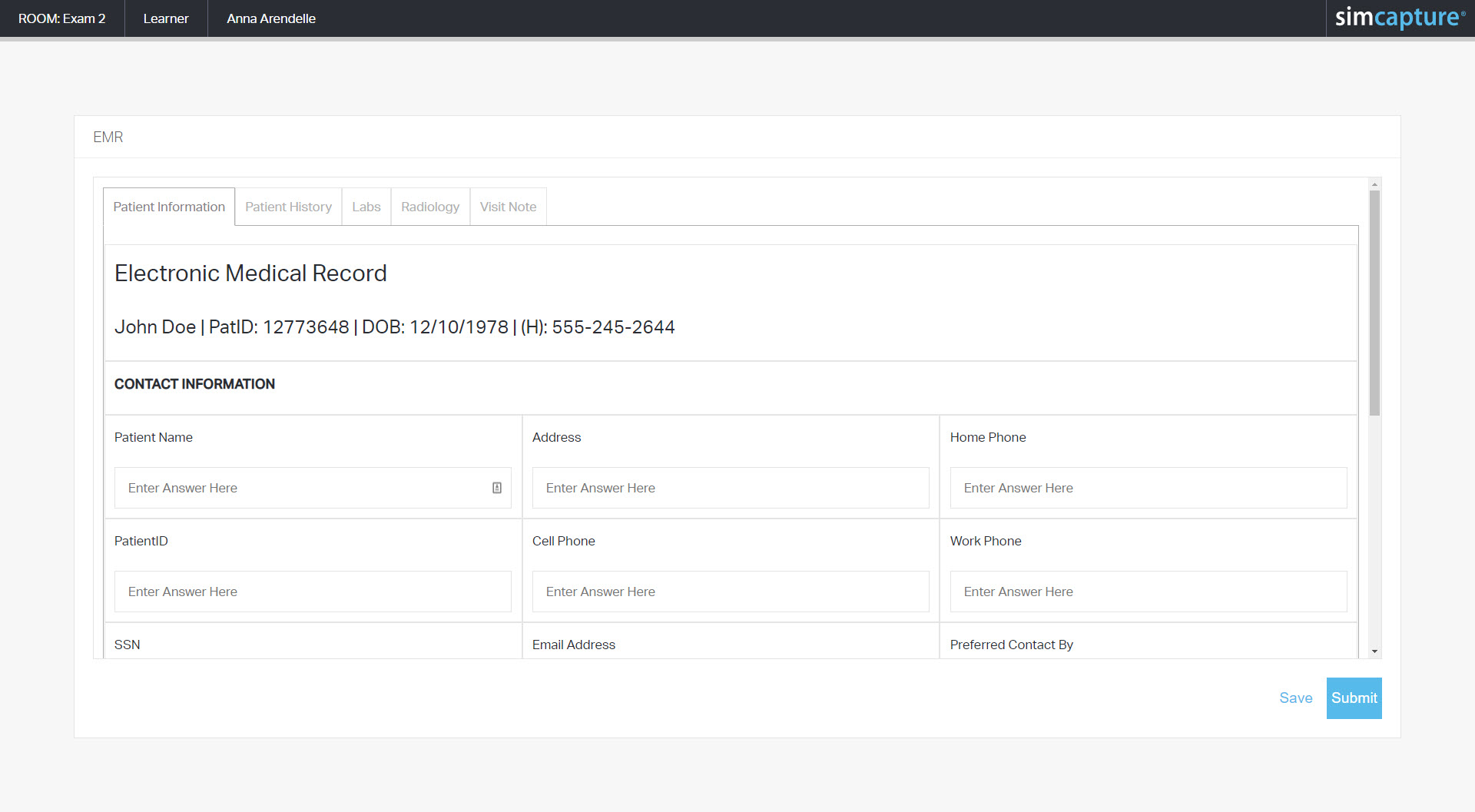Exam System을 갖춘 SimCapture Enterprise: 시험 흐름을 설정하고 EMR 양식을 사용하는 방법
SimCapture Enterprise를 사용하여 시험 프로세스를 간소화하고 시험 양식을 EMR 시스템에 통합하는 방법을 알아보세요.
SimCapture EMR 검사 기능은 무엇입니까?
Exam System이 포함된 SimCapture Cloud Enterprise는 시험 흐름의 일부로 사용자 정의 가능한 EMR 양식을 지원합니다. EMR 기능의 목표는 학생들이 탭 형식으로 환자 정보를 보고 환자 세부 정보와 상호작용을 전자적으로 문서화하는 연습을 할 수 있도록 하는 것입니다. 이 기능은 시험의 일부로 비어 있거나 부분적으로 또는 완전히 작성될 수 있는 EMR 양식을 표시합니다.
EMR의 이점
- 각 시나리오에 맞는 사용자 정의 EMR 양식을 만들고 관련 시험 흐름을 파악합니다.
- 양식은 정적이고 독립적이므로 다수의 학생이 내용에 영향을 주지 않고 동시에 같은 양식을 작성할 수 있습니다.
SimCapture EMR이 아닌 것
- 실제 EMR 프로그램을 모방하려고 했습니다.
- 실시간 환자 정보나 업데이트를 추적하는 방법.
EMR 권한
- EMR 생성: 시스템 관리자, 코스 소유자, 코스 편집 권한이 있는 코스 기여자
- EMR 완료: EMR이 활성화된 상태에서 시험에 로그인한 학습자만 해당됩니다.
- 완료된 EMR 보기: 결과 보기 권한이 있는 시스템 관리자, 과정 소유자, 과정 기여자.
- 완료된 EMR 편집/삭제: 시스템 관리자, 과정 소유자, 과정 편집 및 결과 보기 권한이 있는 과정 기여자.
EMR에 대한 시험 흐름 설정
1. EMR을 추가하려는 시나리오로 이동합니다.
2. Exam Flow 포드에서 편집 연필을 선택합니다. 시나리오에 시험 흐름이 없는 경우 먼저 요약을 편집하고 표준화된 환자 옵션을 선택하여 하나를 선택해야 합니다. 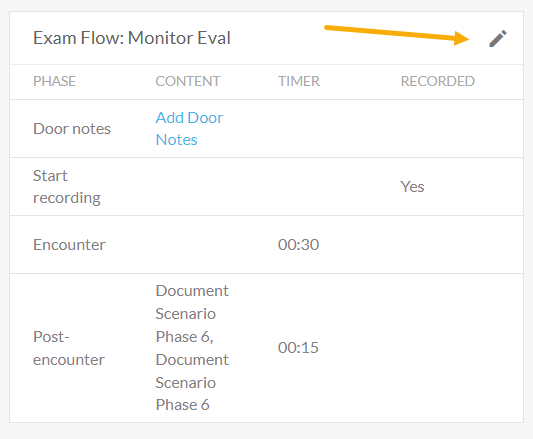
3. 시험 흐름 편집 페이지에서 EMR 활성화를 선택하고 저장합니다. 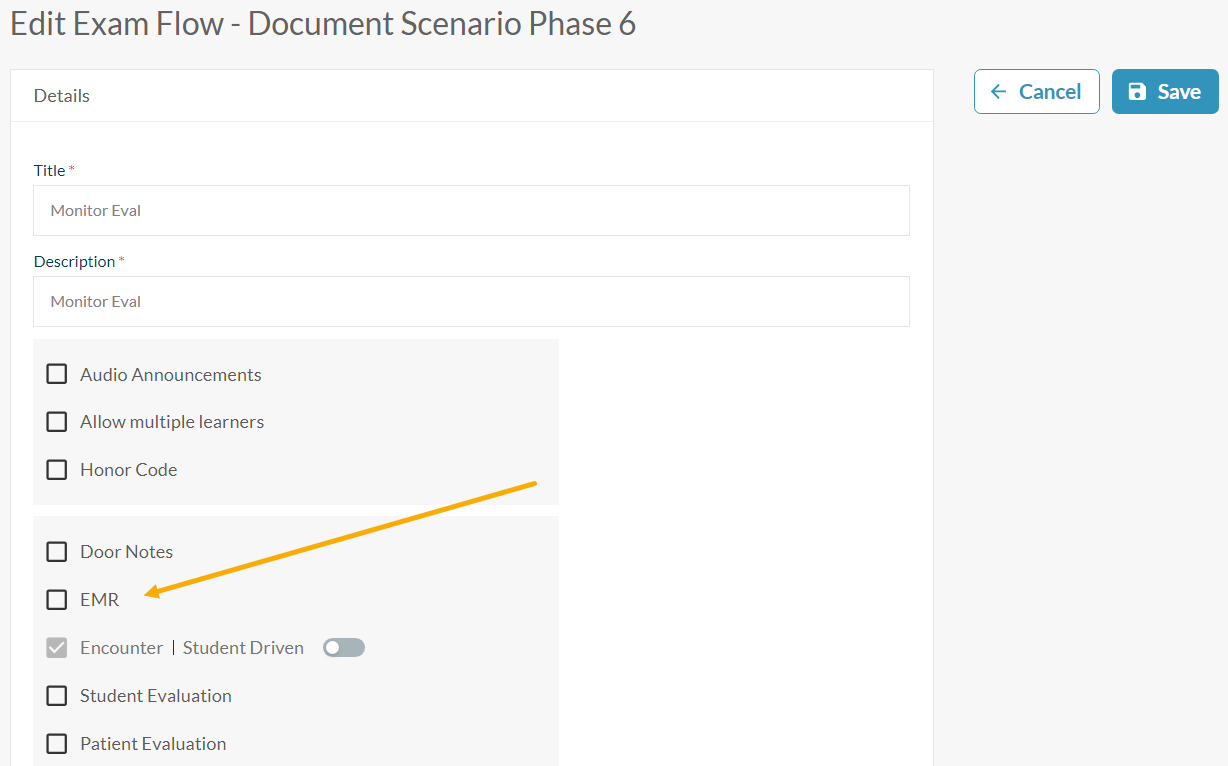
4. 이렇게 하면 세 가지 다른 검사 상태에 EMR 뷰가 추가됩니다.
- 사전 접촉: EMR은 출입문 노트 이후, 접촉 전에 학생 워크스테이션에 나타납니다.
- 진료: 진료 중에 환자 워크스테이션에 EMR이 나타납니다.
- 사후 대응: 사후 대응 상태에서는 학생의 워크스테이션에 EMR이 표시되고 사후 대응 평가도 함께 표시됩니다.
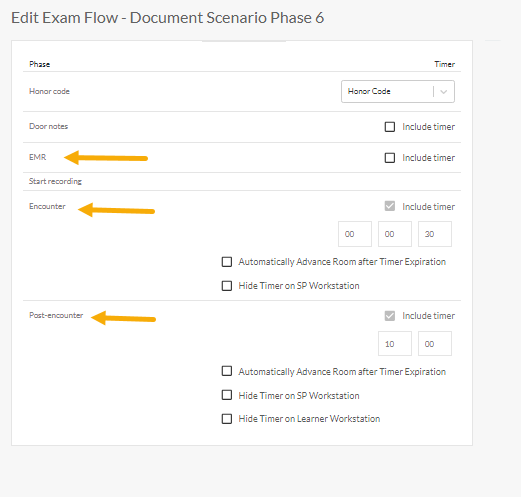
EMR 양식 만들기
1. 시나리오 페이지에서 평가 탭 에서 EMR을 추가하려면 클릭을 선택합니다. 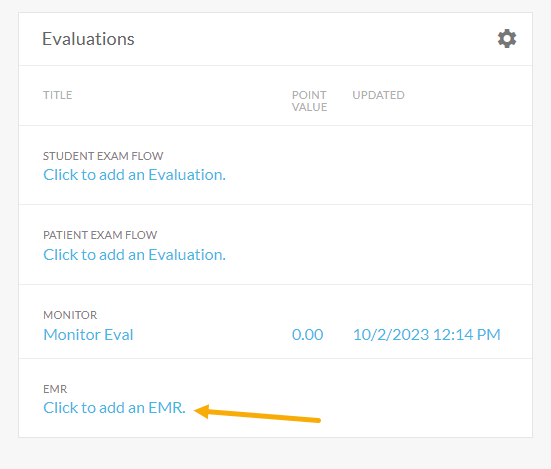
2. 다른 시나리오에서 기존 EMR을 복사할지 아니면 새 EMR을 만들지 선택합니다. 새 EMR을 만들면 EMR 생성의 속도와 효율성을 높이기 위해 기본 EMR 템플릿으로 시작합니다. 새 EMR은 비어 있지 않습니다.
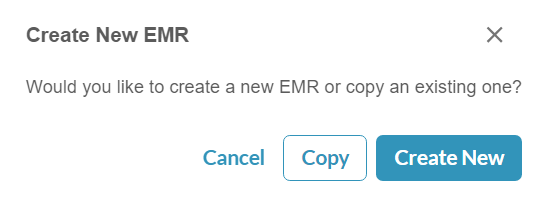
3. EMR 세부 정보 페이지에서 EMR 미리 보기 오른쪽 상단의 메뉴에서 편집을 선택하면 EMR 빌더가 나타납니다.
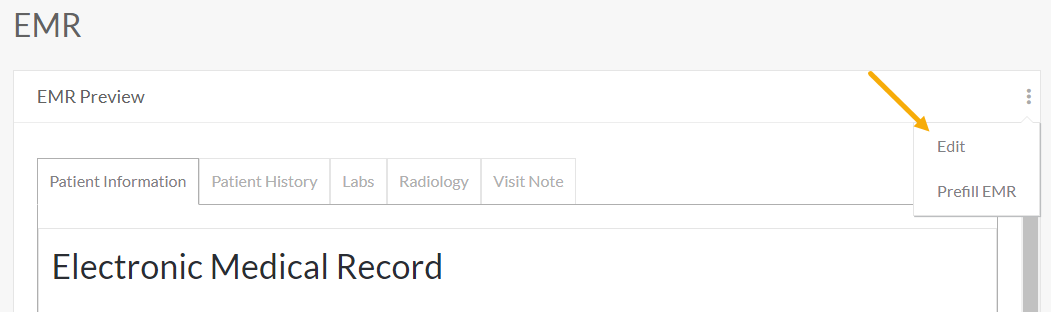
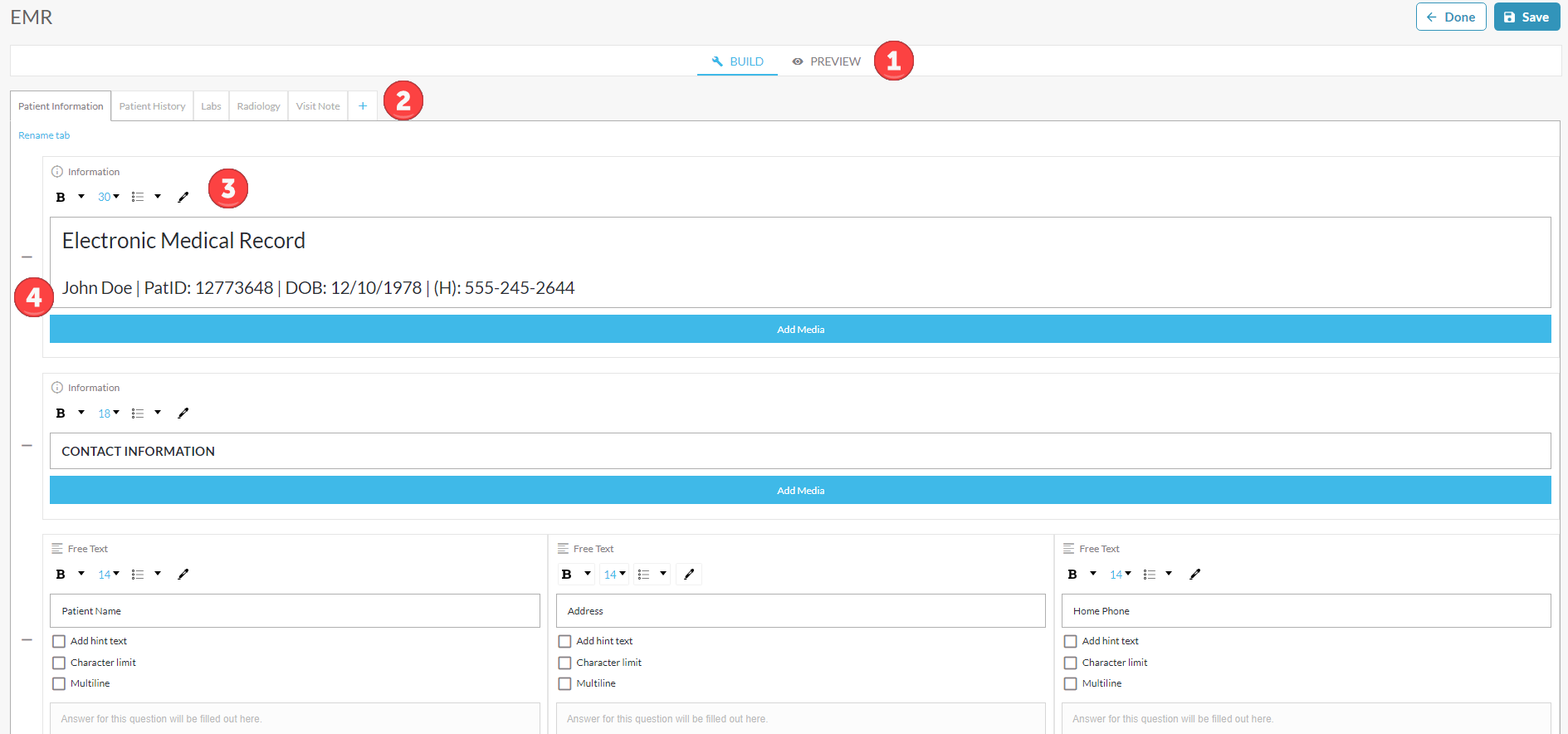

3.1. 이러한 옵션 사이를 클릭하여 EMR 구축과 미리보기를 전환합니다.
3.2. 작업 중인 탭을 전환하거나 + 아이콘을 클릭하여 새 탭을 추가합니다. 탭 이름 바꾸기를 클릭하여 탭 이름을 바꿀 수도 있습니다. 모든 질문이 제거된 후에만 탭을 삭제할 수 있습니다.
3.3. 질문은 미디어, 자유 텍스트 또는 다중 선택 옵션을 추가하여 정보를 제공할 수 있습니다. EMR 내의 질문에는 점수 값이나 질문 범주가 없습니다 .
3.4 행의 왼쪽에 있는 - 버튼을 클릭하면 행을 삭제할 수 있습니다.
3.5 행은 질문에 대해 1, 2 또는 3개의 열로 추가할 수 있습니다. 그런 다음 각 열에 질문이 추가됩니다.
EMR 양식에 만족하면 '저장'을 클릭한 다음 '완료'를 클릭하여 EMR 세부 정보 페이지로 돌아갑니다.
EMR 양식 사전 작성
학습자가 EMR 양식과 상호 작용할 때 종종 환자의 관련 정보 중 일부 또는 대부분이 이미 입력되어 있습니다. 예를 들어, 환자 이름과 인구 통계 및 부분적인 병력은 이미 학생에게 제공될 수 있습니다. 이 정보를 빈 양식에 추가하려면 EMR을 미리 채워서 학습자에게 표시되기 전에 부분적으로 완료되도록 해야 합니다.
1. EMR 세부 정보 페이지에서 EMR 미리 보기 메뉴에서 EMR 사전 작성을 선택합니다.
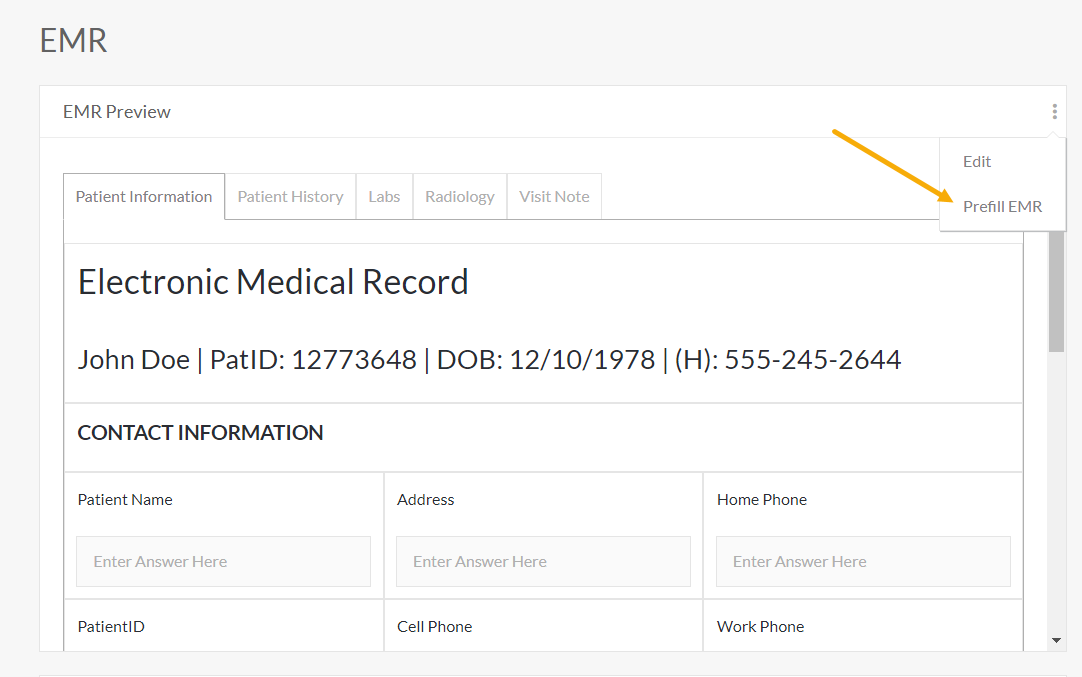 2. EMR 미리보기 페이지가 표시됩니다. 이 페이지의 양식에 미리 채워지길 원하는 정보를 입력한 다음 저장을 클릭합니다.
2. EMR 미리보기 페이지가 표시됩니다. 이 페이지의 양식에 미리 채워지길 원하는 정보를 입력한 다음 저장을 클릭합니다.
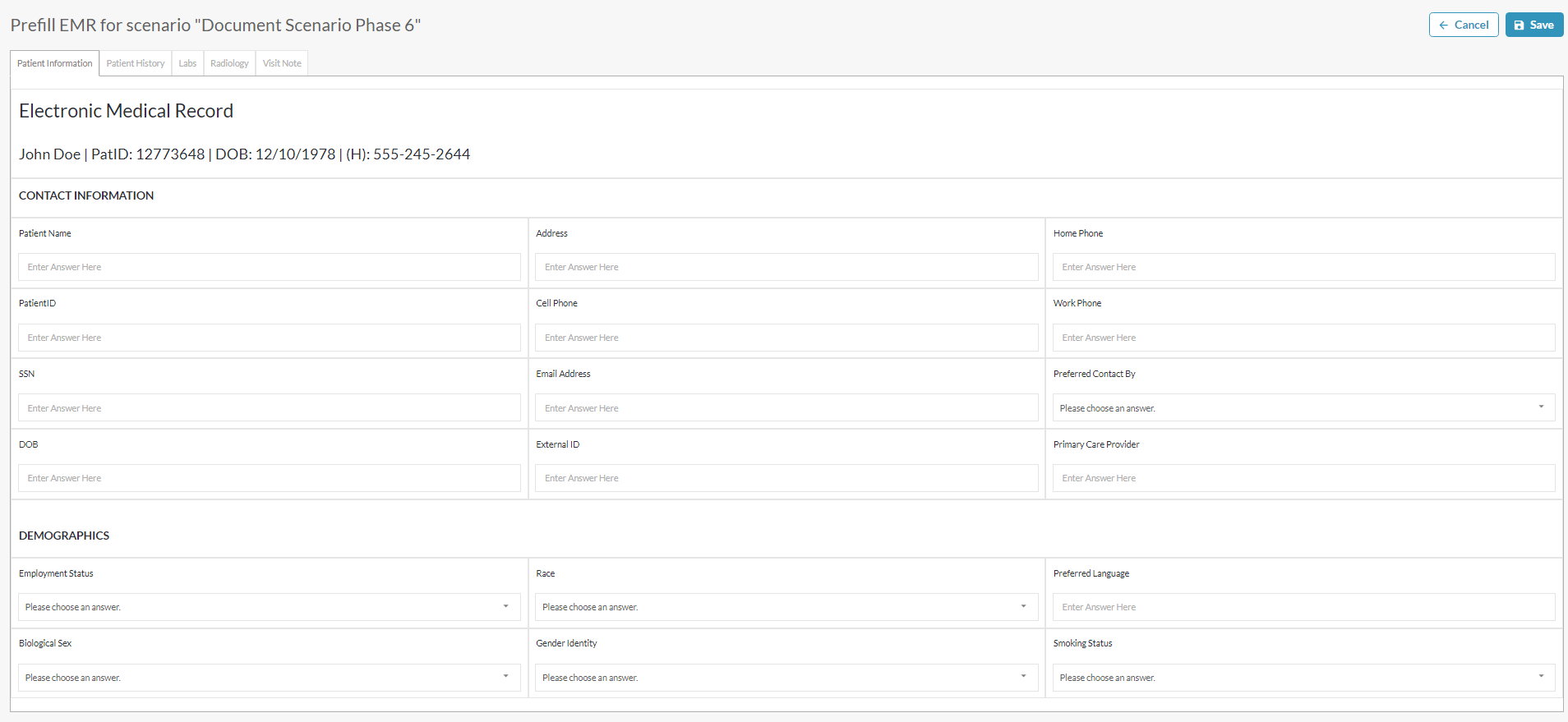 3. EMR 세부 정보 페이지에는 이제 양식 자체 외에도 미리 작성된 정보가 표시됩니다.
3. EMR 세부 정보 페이지에는 이제 양식 자체 외에도 미리 작성된 정보가 표시됩니다.
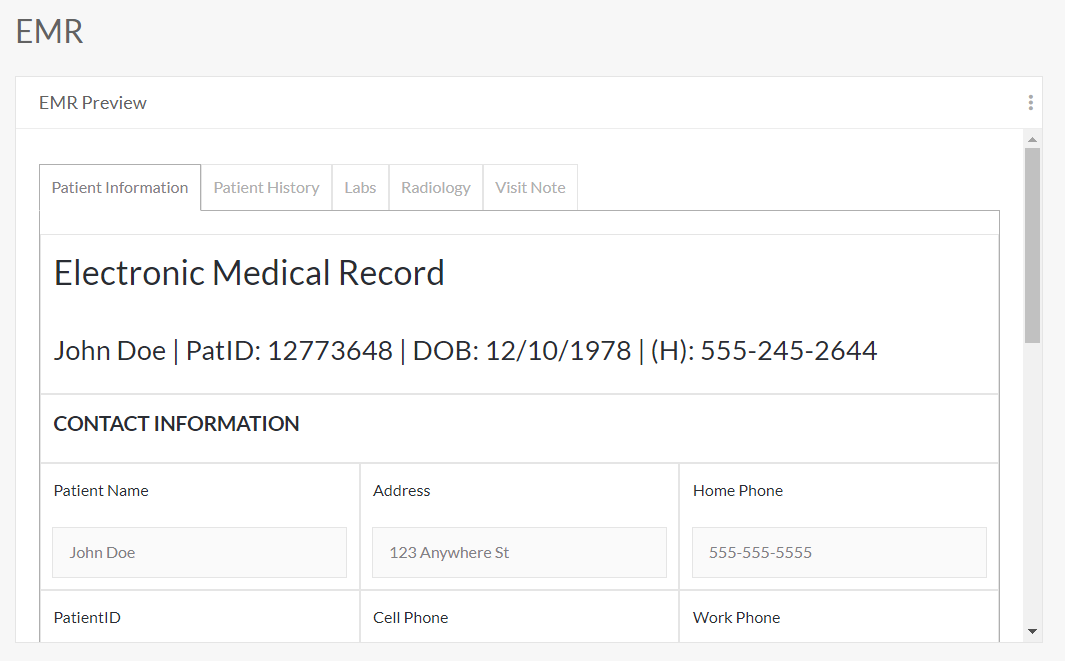 완전한 EMR
완전한 EMR
학습자는 SimCapture Enterprise with Exam System에만 포함된 SimCapture 시험의 일부로 EMR 양식을 작성합니다. 위에서 선택한 시험 흐름에 따라 EMR은 시험 내내 지정된 시간에 학생 또는 환자 워크스테이션에 표시됩니다.
- 사전 접촉: EMR은 출입문 노트 이후, 접촉 전에 학생 워크스테이션에 나타납니다.
- 진료: 진료 중에 환자 워크스테이션에 EMR이 나타납니다.
- 사후 대응: 사후 대응 상태에서는 학생의 워크스테이션에 EMR이 표시되고 사후 대응 평가도 함께 표시됩니다.
한 상태에서 입력된 모든 정보는 다음 상태로 이어지며, 이를 통해 학생이 시험 중에 메모를 하거나 정보를 입력할 수 있습니다.
관리자로 완료된 EMR 보기
1. 완료된 EMR은 EMR 결과 포드에서 완료된 EMR 보기를 선택하여 EMR 세부 정보 페이지에서 볼 수 있습니다.
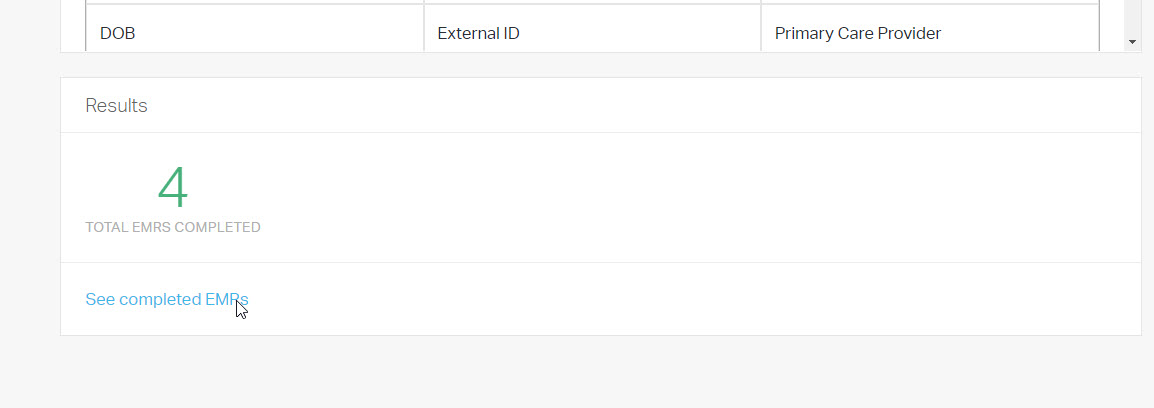
2. 결과 목록에는 학습자 이름, EMR을 완료한 사람, 제출한 시간과 날짜가 표시됩니다.
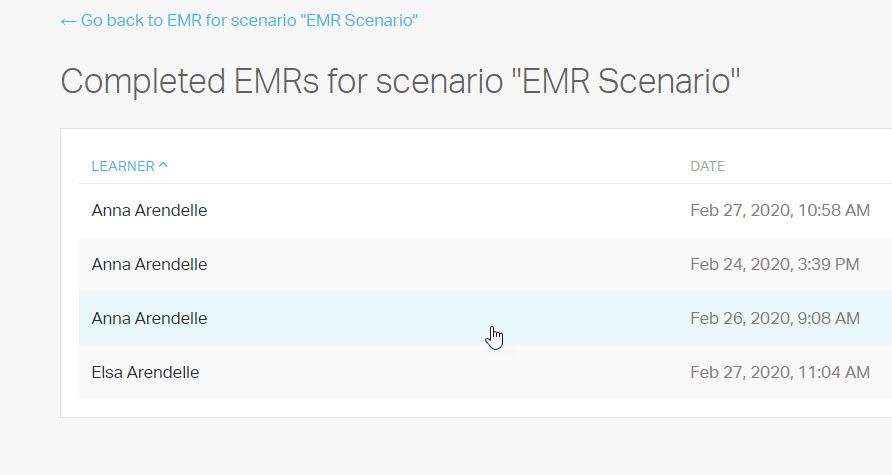
3. 행을 클릭하면 관리자가 완료된 EMR을 보고 편집하고 삭제할 수 있습니다.
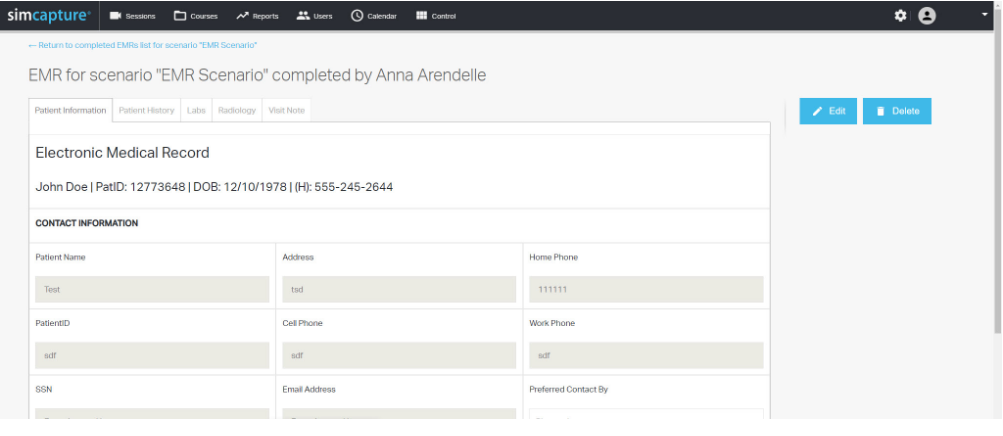 참가자로서 완료된 EMR 보기
참가자로서 완료된 EMR 보기
SimCapture 내의 모든 콘텐츠와 마찬가지로 학습자는 릴리스된 경우에만 완료된 EMR을 볼 수 있습니다. 릴리스되면 SimCapture 대시보드의 Course Results 페이지에 표시됩니다.